Adobe PremierePro się rozwinął i teraz oferuje możliwość dodawania atrakcyjnych gradientów kolorów do tekstów. Ta nowa funkcja wnosi świeżość do twoich projektów i pozwala na tworzenie kreatywnych efektów tekstowych projektować. Czy to gradient liniowy, czy radialny, wybór należy do Ciebie. W tym przewodniku pokażę Ci krok po kroku, jak zastosować gradienty tekstowew Premiere Pro CC 2021.
Najważniejsze spostrzeżenia
- Premiere Pro CC 2021 oferuje możliwość dodawania tekstów z gradientami liniowymi i radialnymi.
- Stosowanie gradientów tekstowych odbywa się poprzez panel Essential Graphics.
- Gradienty kolorów można dostosować indywidualnie, w tym wybór kolorów i przezroczystości.
Instrukcja krok po kroku
Krok 1: Przygotowanie podstaw
Otwórz Adobe Premiere Pro i załaduj swój projekt. Aby pracować z nowymi gradientami tekstowymi, najpierw musi być obecne pole tekstowe w obszarze roboczym. Kliknij obszar „Grafiki” na górnym pasku narzędzi, upewniając się, że panel Essential Graphics jest włączony.
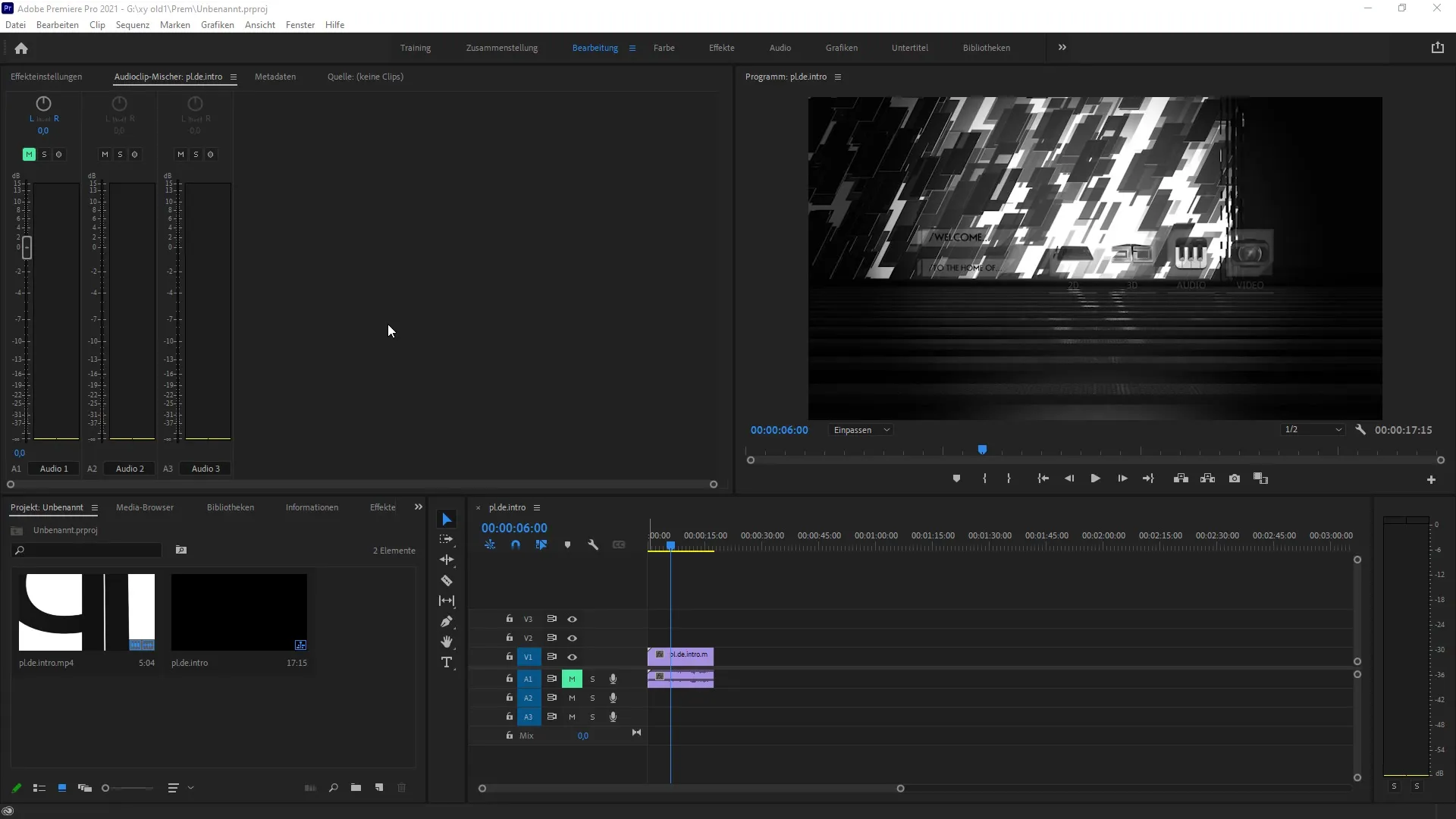
Krok 2: Dodanie tekstu
Kiedy jesteś w panelu Essential Graphics, możesz dodać nową warstwę tekstu. Kliknij ikonę „Nowa warstwa” i wybierz opcję „Tekst”. Napisz tekst, który chcesz ozdobić gradientem, w polu tekstowym. Możesz na przykład użyć w swoim tekście „PST Tutorials”.
Krok 3: Aktywacja gradientu
Aby stworzyć gradient dla swojego tekstu, wybierz kolor wypełnienia tekstu, klikając odpowiednie pole w panelu Essential Graphics. Pojawi się menu rozwijane, w którym możesz wybrać opcję „gradient liniowy”.
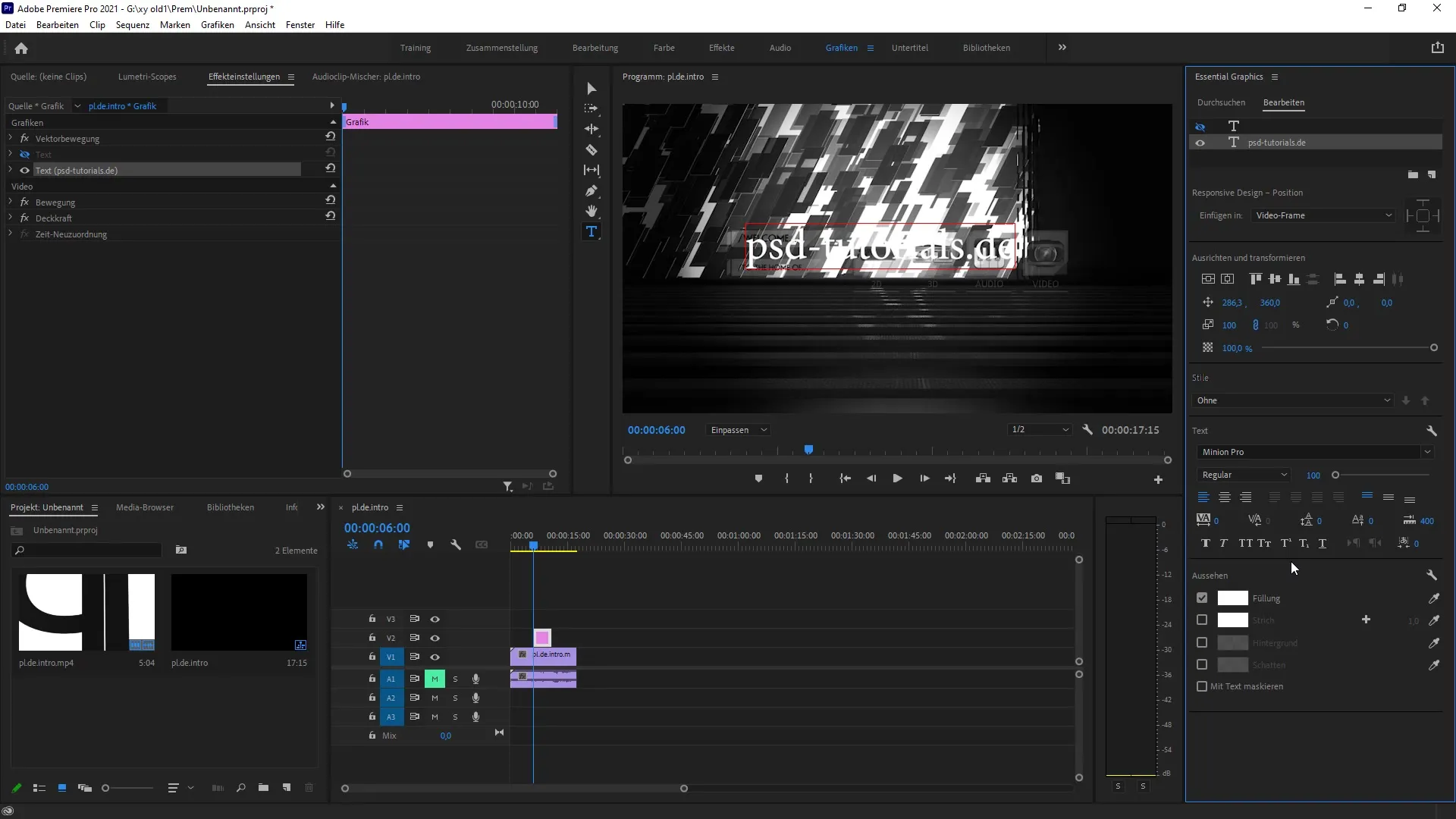
Krok 4: Dostosowanie kolorów
Teraz masz możliwość dostosowania kolorów swojego gradientu. Wybierz pożądany kolor i kliknij w obszarze reguły kolorów, aby wybrać kolory. W tym przykładzie możesz wybrać kolor żółty i połączyć go z odrobiną pomarańczowego lub czerwonego, aby stworzyć harmonijny gradient.
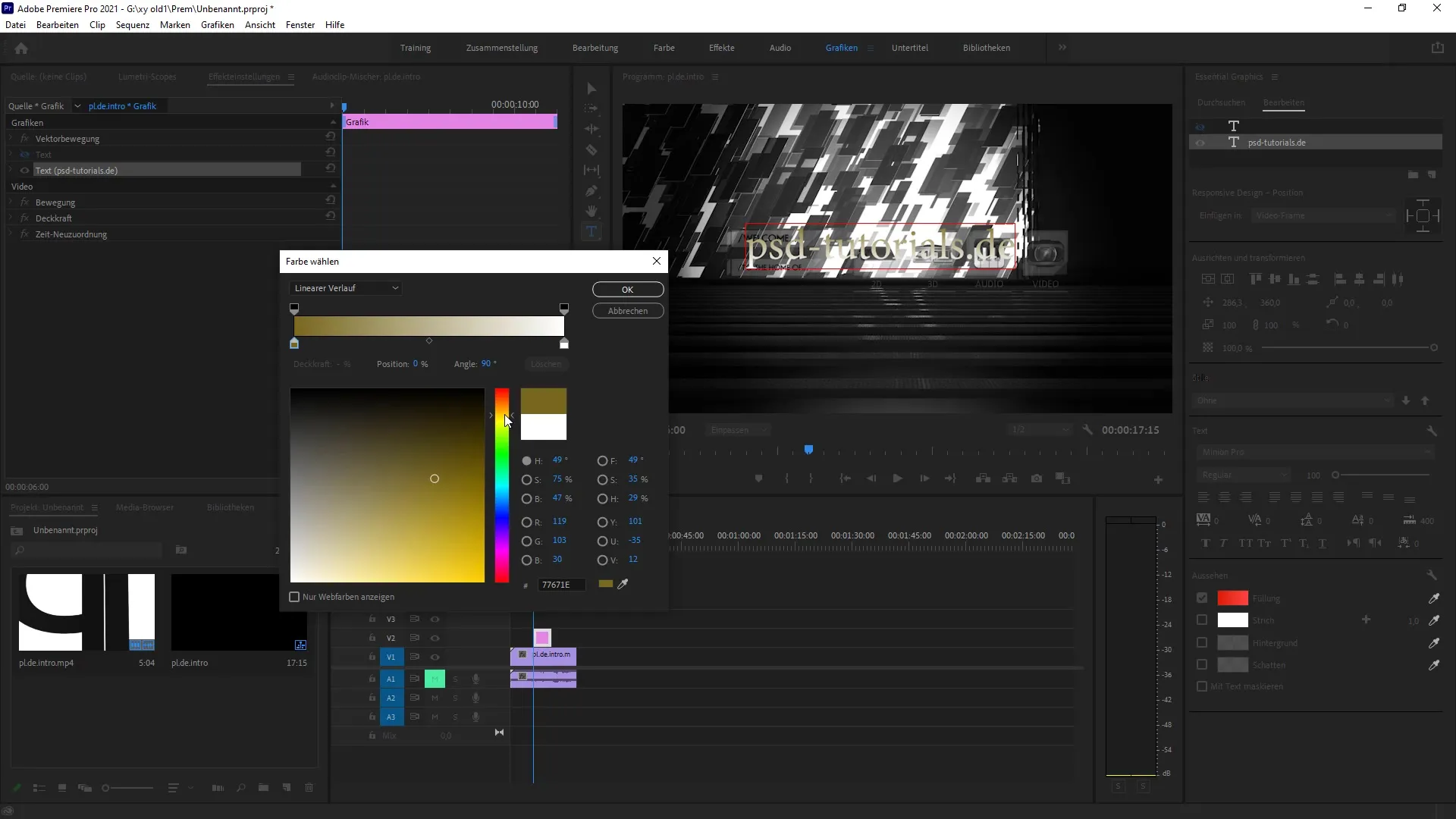
Krok 5: Edytowanie gradientu
Po wybraniu kolorów podstawowych masz możliwość przesunięcia środka kolorów. W tym miejscu możesz dostosować krawędź gradientu. Przesuwając suwaki, możesz uzyskać stromy przejścia między kolorami, co uczyni efekt ciekawszym.
Krok 6: Dodanie przezroczystości
Możesz także indywidualnie ustawić przezroczystość kolorów. Eksperymentuj z parametrami, aby stworzyć gradient, który będzie wizualnie atrakcyjny i dobrze zintegrowany z Twoim ogólnym projektem.
Krok 7: Wypróbowanie gradientu radialnego
Możesz również wybrać gradient radialny, aby uzyskać inny efekt wizualny. Aktywuj ustawienia gradientu radialnego i dostosuj je za pomocą krawędzi, aby uzyskać bardziej dynamiczne efekty.
Krok 8: Zakończenie i użycie
Po zadowoleniu z gradientu kliknij „OK”, aby zapisać zmiany. Teraz możesz używać tekstu w swoim projekcie oraz kopiować lub edytować go w razie potrzeby. Skorzystaj z nowych możliwości, aby ożywić swój tekst.
Podsumowanie – Gradienty tekstowe w Premiere Pro CC 2021: Jak to działa
Nowe gradienty tekstowe w Premiere Pro CC 2021 dają ci swobodę twórczą w projektowaniu tekstów. Od wyboru kolorów po dostosowanie efektów gradientów – masz kontrolę nad wyglądem swoich tekstów. Eksperymentuj, aby maksymalnie wykorzystać tę funkcję i podnieś swoje projekty na wyższy poziom.
FAQ
Jak aktywować gradient tekstu w Premiere Pro CC 2021?Kliknij w panelu Essential Graphics na kolor wypełnienia i wybierz gradient liniowy lub radialny.
Czy mogę indywidualnie dostosować kolory w gradientzie?Tak, możesz dostosować kolory w gradientzie i nawet zmienić przezroczystość.
Czy są dostępne samouczki dla innych funkcji w Premiere Pro?Tak, Adobe oferuje wiele samouczków dotyczących różnych funkcji w Premiere Pro, które można znaleźć na ich stronie internetowej.


